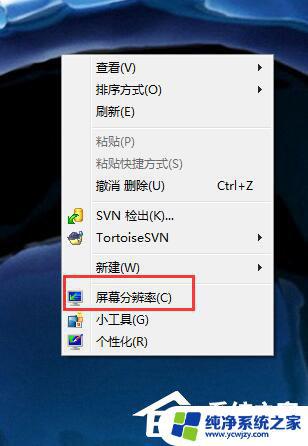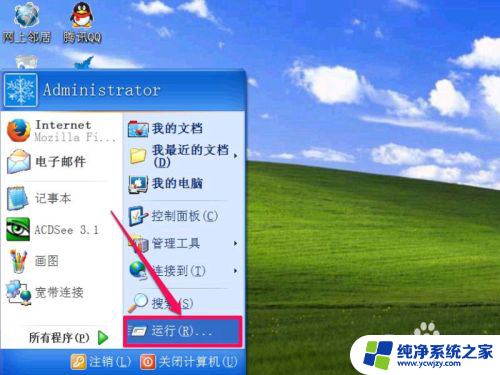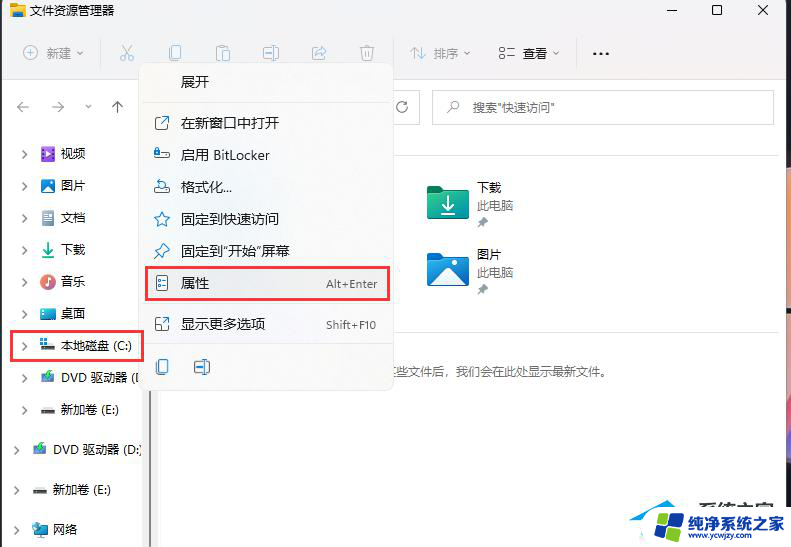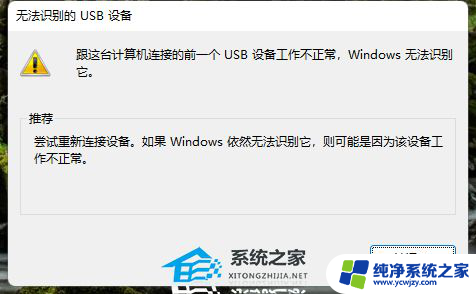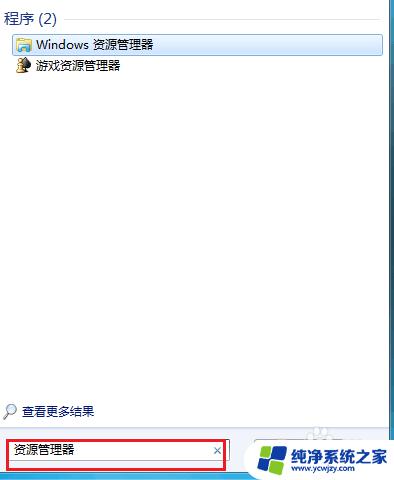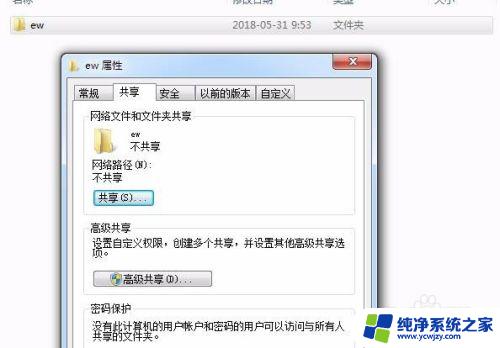电脑无法与设备或资源通信怎么解决 Windows无法与设备或资源通信的解决方法
当我们使用电脑时,有时会遇到无法与设备或资源正常通信的问题,特别是在Windows系统中,出现无法与设备或资源通信的情况时,我们需要及时解决,以确保正常使用电脑。面对这样的问题,我们应该如何解决呢?接下来我们将介绍一些解决Windows无法与设备或资源通信的方法,帮助大家迅速解决这一困扰。
方法如下:
1.打开电脑后,在桌面或者快速启动栏中找到并打开控制面板。在控制面板里点击其中的网络和INTERNET。
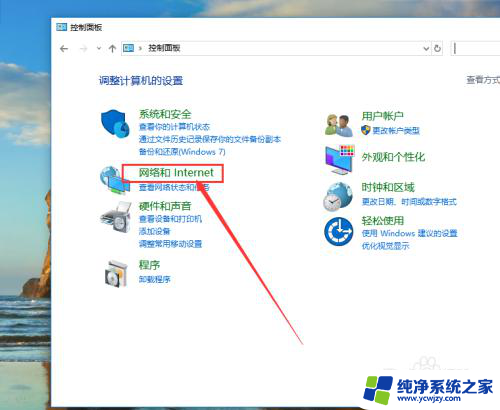
2.接着,来到网络和Internet界面下,点击最上方的网络和共享中心。
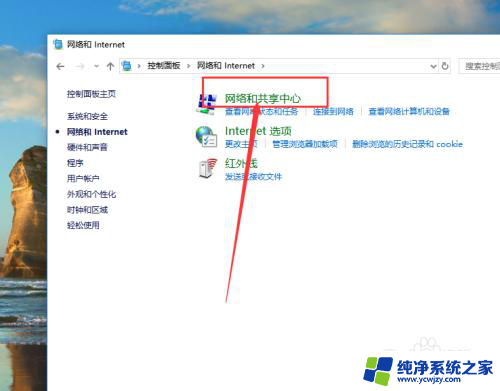
3.打开该选项功能后,点击左侧的更改适配器设置。
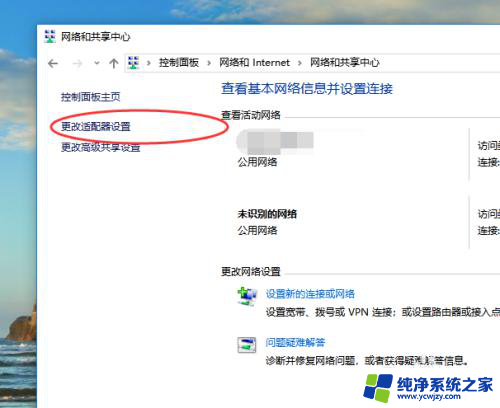
4.接着会显示自己当前连接的有线和无线网络情况,找到已连接的网络鼠标右键。在右键菜单中选择属性选项。
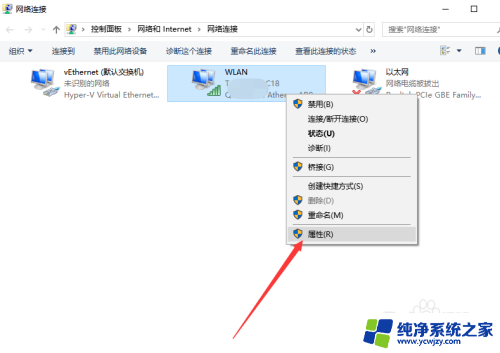
5.然后,弹出网络属性,点击其中的Internet协议版本4,也就是IPV4,双击打开。
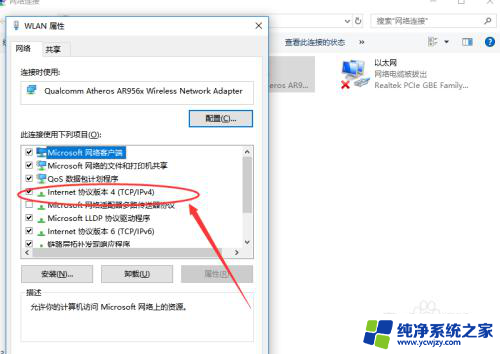
6.进入到网络IP配置界面,若是当前的网络并不是专属工作网,如果DNS里有填写东西,清空。然后点击右下角的高级选项。
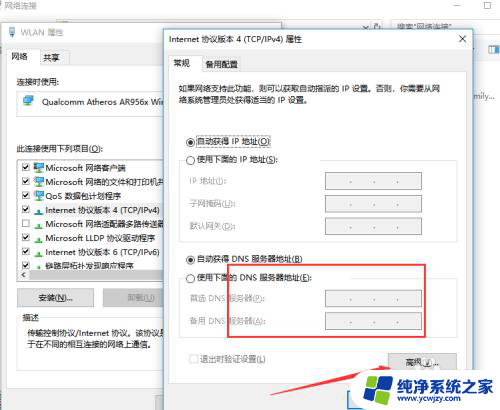
7.来到高级设置中,点击上方中间的DNS标签。把所有没有用的DNS服务器清理掉,在看看是不是可以正常上网了。
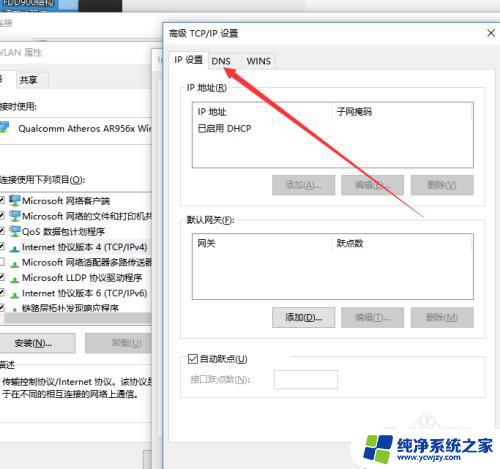
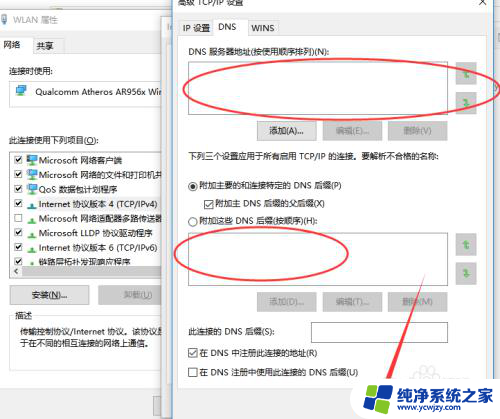
8.一般情况下,问题都是会得到有效解决的。
以上就是电脑无法与设备或资源通信的解决方法,如果你遇到了同样的情况,可以参照我的方法来解决,希望对大家有所帮助。